Смартфоны Nokia E61 - инструкция пользователя по применению, эксплуатации и установке на русском языке. Мы надеемся, она поможет вам решить возникшие у вас вопросы при эксплуатации техники.
Если остались вопросы, задайте их в комментариях после инструкции.
"Загружаем инструкцию", означает, что нужно подождать пока файл загрузится и можно будет его читать онлайн. Некоторые инструкции очень большие и время их появления зависит от вашей скорости интернета.
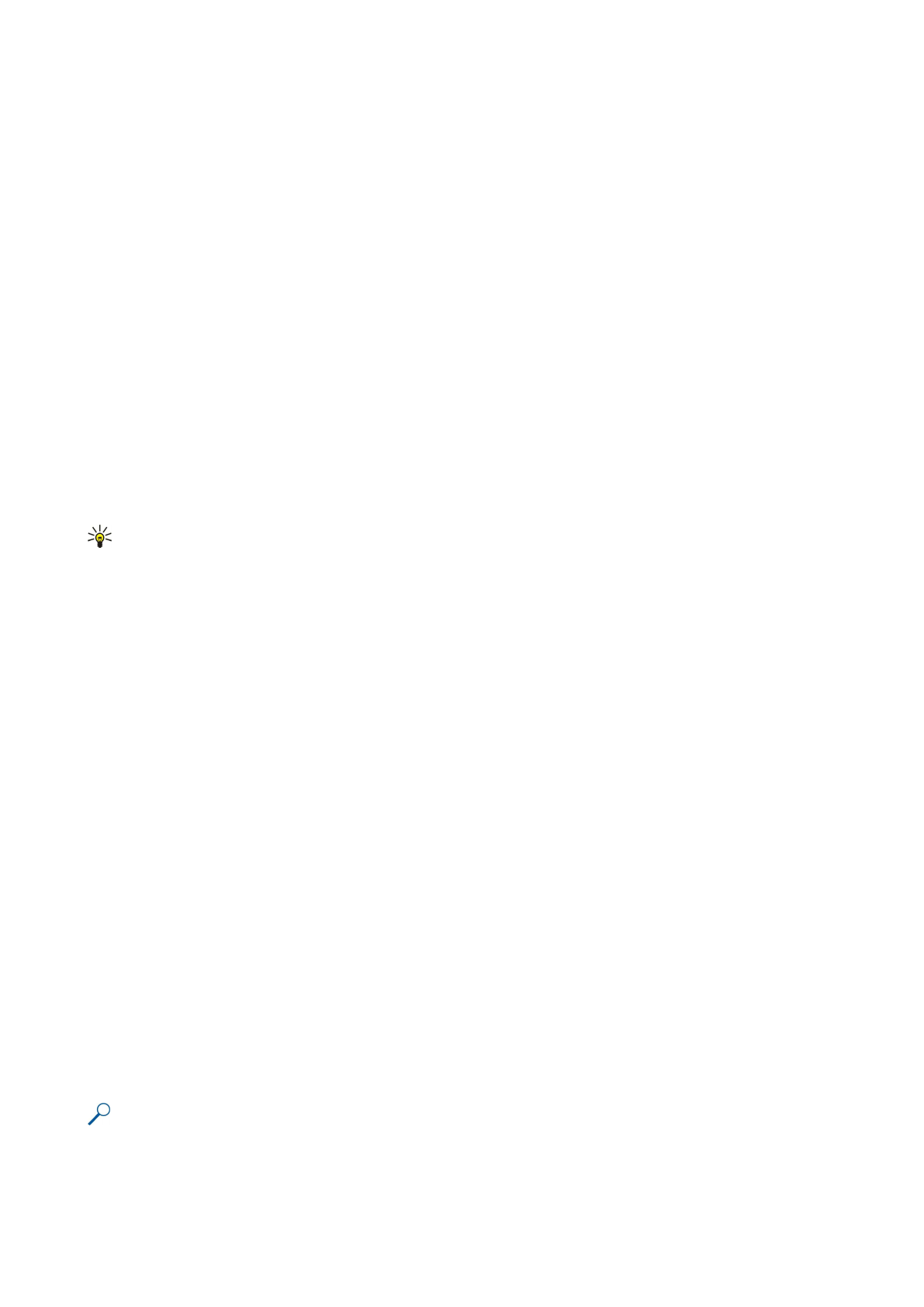
Для
удаления
или
переименования
таблицы
,
диаграммы
или
ячеек
с
именами
выделите
нужный
элемент
и
выберите
Функции
>
Wo rksh e e t
,
Ch a rt
или
Na m e d ce ll
,
а
затем
выберите
необходимую
функцию
.
Для
создания
новой
таблицы
,
диаграммы
или
ячейки
с
именем
выделите
позицию
,
в
которую
требуется
добавить
новый
элемент
,
и
выберите
Функции
>
In se rt
>
Wo rksh e e t
,
Ch a rt
или
Na m e d ce ll
.
Работа
с
таблицами
Чтобы
вставить
данные
в
ячейки
,
откройте
экран
просмотра
таблицы
.
Перейдите
к
нужной
ячейке
с
помощью
джойстика
и
выберите
Функции
>
Sh o w ce ll fie ld
>
Ed it ce ll fie ld
.
Отображается
поле
изменения
верхней
части
.
Введите
данные
и
выберите
Готово
,
чтобы
завершить
изменение
.
Чтобы
выбрать
диапазон
ячеек
,
нажмите
клавишу
Sh ift
и
,
удерживая
ее
,
выполните
прокрутку
вправо
.
Чтобы
выбрать
строки
,
переместите
курсор
в
первую
ячейку
строки
,
а
затем
нажмите
клавишу
Sh ift
и
,
удерживая
ее
,
выполните
прокрутку
влево
.
Чтобы
выбрать
столбцы
,
переместите
курсор
в
первую
ячейку
столбца
,
а
затем
нажмите
клавишу
Sh ift
и
,
удерживая
ее
,
выполните
прокрутку
вверх
.
Чтобы
выбрать
всю
таблицу
,
переместите
курсор
в
ячейку
А
1,
а
затем
нажмите
клавишу
Sh ift
и
,
удерживая
ее
,
выполните
прокрутку
вверх
и
влево
.
Для
изменения
режима
просмотра
таблицы
выберите
Функции
>
Vie w
.
Выберите
следующие
функции
:
•
Pa n w o rksh e e t
—
определение
размера
видимой
области
всей
таблицы
.
•
Fu ll scre e n
—
переключение
в
полноэкранный
режим
.
•
Hid e h e a d e rs
—
скрытие
поля
заголовка
и
отображение
на
этом
месте
других
ячеек
таблицы
.
•
Hid e g rid lin e s
—
скрытие
сетки
таблицы
.
Совет
:
Для
переключения
между
полноэкранным
и
обычным
режимами
нажмите
*.
Для
увеличения
масштаба
нажмите
5,
а
для
уменьшения
– 0.
Для
добавления
комментария
в
выбранную
ячейку
выберите
Функции
>
Ad va n ce d o p t io n s
>
In se rt co m m e n t
.
Напишите
комментарий
и
выберите
OK
.
В
правом
верхнем
углу
ячейки
появляется
маленький
треугольник
.
Для
отображения
строк
во
время
прокрутки
выберите
ячейку
,
расположенную
ниже
области
,
которая
должна
оставаться
видимой
,
и
выберите
Функции
>
Ad va n ce d o p t io n s
>
Fre e ze p a n e s
.
Для
отображения
столбцов
выберите
ячейку
,
расположенную
справа
от
области
,
которая
должна
оставаться
видимой
,
а
затем
выберите
Функции
>
Ad va n ce d
o p t io n s
>
Fre e ze p a n e s
.
Для
изменения
размера
строк
и
столбцов
выберите
Функции
>
Ce ll size
>
Ro w h e ig h t
или
Co lu m n w id t h
.
Для
сортировки
строк
слева
направо
выберите
ячейки
,
которые
необходимо
отсортировать
,
а
затем
Функции
>
Ad va n ce d
o p t io n s
>
So rt ro w s
.
В
качестве
основного
критерия
сортировки
можно
выбрать
номер
строки
.
Можно
изменять
направление
сортировки
,
а
также
определять
,
следует
ли
учитывать
регистр
.
Для
сортировки
столбцов
сверху
вниз
выберите
ячейки
,
которые
необходимо
отсортировать
,
а
затем
Функции
>
Ad va n ce d o p t io n s
>
So rt co lu m n s
.
В
качестве
основного
критерия
сортировки
можно
выбрать
содержимое
одного
из
столбцов
.
Можно
изменять
направление
сортировки
,
а
также
определять
,
следует
ли
учитывать
регистр
.
Выберите
ячейки
,
в
которых
требуется
изменить
стиль
шрифта
,
а
затем
Функции
>
Fo rm a t
>
Fo n t
.
Можно
изменить
тип
,
размер
,
цвет
шрифта
и
цвет
фона
в
ячейке
.
Выберите
ячейки
,
в
которых
требуется
изменить
начертание
шрифта
,
а
затем
Функции
>
Fo rm a t
>
Fo n t fo rm a t t in g
.
Можно
выбрать
полужирное
,
курсивное
,
подчеркнутое
и
зачеркнутое
начертания
,
а
также
использовать
надстрочный
или
подстрочный
формат
текста
в
ячейке
.
Для
выравнивания
содержимого
ячеек
выберите
ячейки
,
выравнивание
которых
необходимо
изменить
,
а
затем
Функции
>
Fo rm a t
>
Alig n m e n t
.
Можно
изменять
горизонтальное
или
вертикальное
выравнивание
,
а
также
переносить
текст
по
словам
для
настройки
высоты
выбранных
ячеек
,
чтобы
их
содержимое
отображалось
полностью
.
Для
форматирования
границ
ячеек
выберите
необходимые
ячейки
,
а
затем
Функции
>
Fo rm a t
>
Bo rd e rs
.
Можно
изменять
все
или
только
вертикальные
,
горизонтальные
,
верхние
,
нижние
,
левые
или
правые
границы
.
Выберите
Функции
>
Изменить
для
изменения
стиля
и
цвета
границ
.
Выберите
ячейки
,
в
которых
требуется
изменить
формат
чисел
,
а
затем
Функции
>
Fo rm a t
>
Nu m b e rs
.
Выберите
формат
чисел
из
списка
.
Если
выбранный
формат
включает
десятичные
значения
,
введите
число
от
0
до
12
для
определения
количества
десятичных
разрядов
.
Пример
:
Если
необходимо
сравнить
или
рассчитать
процентные
ставки
по
займу
,
выберите
формат
Pe rce n t a g e
.
П р и л о ж е н и я
О ф и с
Co p yrig h t © 2006 No kia . All Rig h t s Re se rve d .
64
Содержание
- 3 Содержание
- 6 Об
- 8 Установка
- 11 Sh ift
- 12 Блокировка
- 14 Индикаторы
- 15 TTY; Память
- 16 Справка
- 17 No kia PC Su it e
- 18 Устройство; Меню; OK; Прокрутка
- 21 Сообщ; Другие
- 22 SMS; Сообщения; Настройка; Po st Office Pro t o co l,
- 26 Подготовка
- 28 Создание; MMS
- 31 Чат
- 36 Переадресация
- 37 Передача; DTMF; Видеовызовы
- 38 Настройки; Услуга; PTT; Вход
- 40 Сетевые; WLAN; Голосовые
- 42 Контакты
- 43 vCa rd
- 44 Календ; No kia PC Su it e .
- 46 Часы; Будильник; Добавление
- 47 Связь; WLAN, Blu e t o o t h; Точки; GPRS
- 48 PPP; DNS
- 49 Мобил
- 50 IP
- 53 ИК
- 54 UMTS
- 55 Модем; VPN
- 56 Роуминг
- 58 Интернет; HTML
- 59 XML
- 60 Co o kie s; Услуги; WAP
- 61 Do cu m e n t s, Sh e e t s; Диспетчер; Управление; Документы; Micro so ft Wo rd
- 66 Презентация; Micro so ft Po w e rPo in t 97; Работа
- 68 Экспорт
- 69 Печать
- 70 Органайз; Заметки; Преобразование
- 71 Голосовая
- 72 No kia PC Su it e ,
- 73 Sym b ia n; Удаленная
- 74 Syn cML
- 76 Средства; Каталоги; Открытие
- 78 Оператор; Полож; Экран
- 79 Ориентиры
- 80 Глс
- 82 Галерея; Изображения
- 83 Re a lPla ye r
- 85 Музыкальный
- 86 Диктофон; Воспроизведение; Флэш
- 87 Персонализация; Режимы; Выбор
- 88 Темы
- 90 SIP
- 94 Конфигурации
- 96 Защита
- 100 Проверка
- 103 Условия; Кардиостимуляторы; Автомобили














































































































